プロジェクトは、データベーステーブルがどのように相互に関係しているか、またLookerがそれらのテーブルをどのように解釈するかを規定するLookMLファイルのコレクションで形成されています。プロジェクトの詳細については、LookML のプロジェクトと開発モデルおよび LookML の用語とコンセプトに関するドキュメント ページをご覧ください。既存のプロジェクトへのアクセスと編集の詳細については、プロジェクト情報へのアクセスと編集のドキュメント ページをご覧ください。
1 つの LookML プロジェクトに、複数のモデルファイルを含めることができます。ただし、特定のモデルファイルに関しての LookML を表示および編集するためのユーザーの権限を指定したい場合は、新しいプロジェクトを作成することをおすすめします。Looker のほとんどの権限はモデルレベルで適用されますが、プロジェクトの LookML を確認できる see_lookml や、LookML を編集できる develop など、プロジェクト レベルに適用される権限もあります。
manage_models 権限を持つ Looker ユーザーは、Looker インスタンスで LookML モデルを作成できます。
プロジェクトの作成
プロジェクトを作成するには、次の手順を行います。
ナビゲーション パネルの [開発] セクションから、[プロジェクト] を選択します。
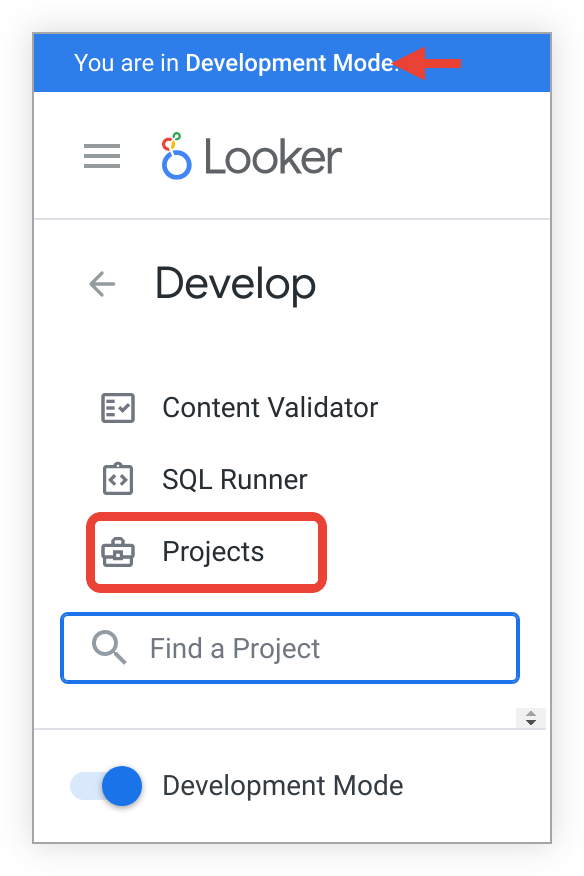
[LookML プロジェクト] ページで、[新しい LookML プロジェクト] を選択して、プロジェクトのオプションを選択します。
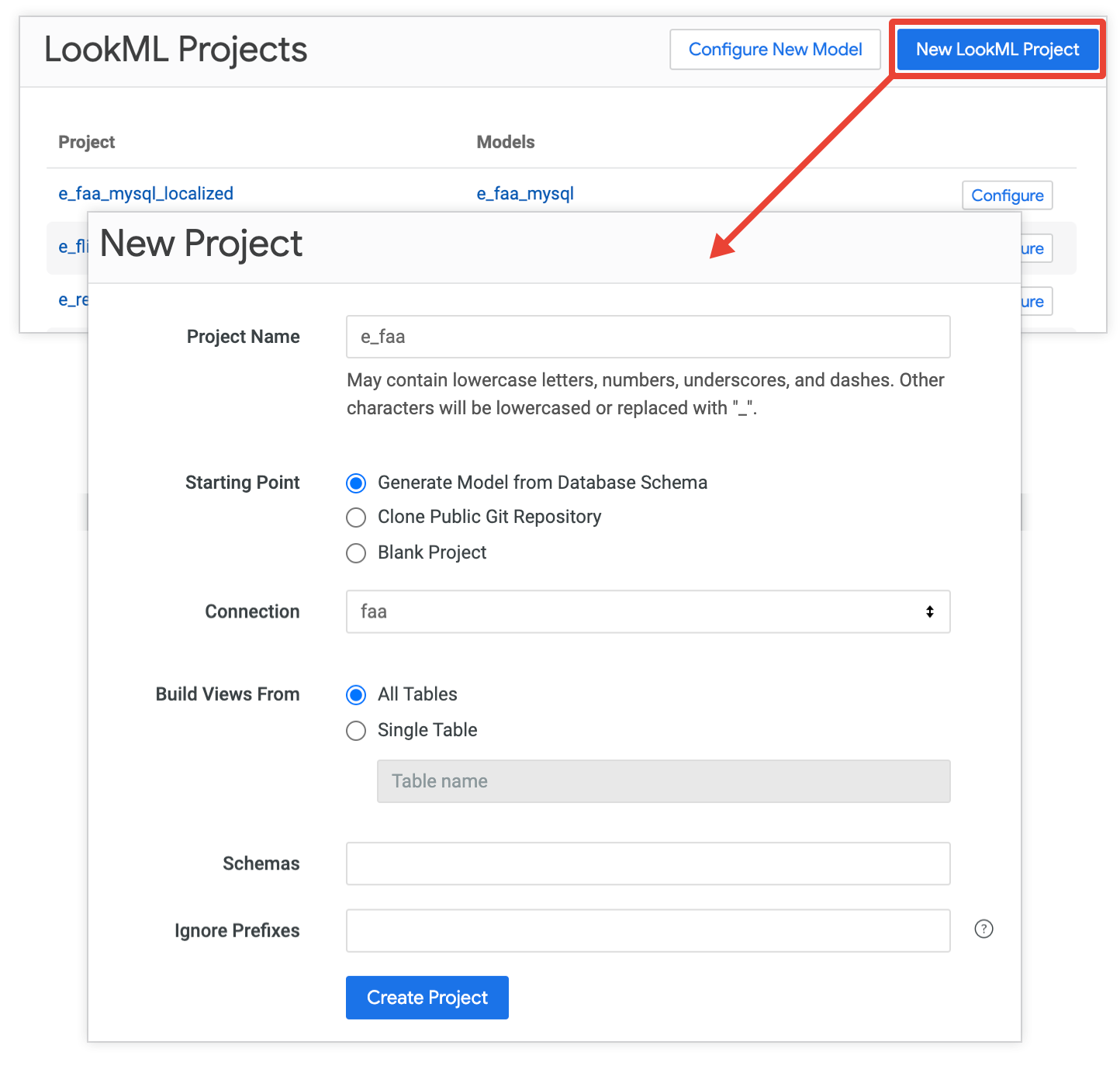
この操作を行うと、[新しいプロジェクト] ページが開き、プロジェクトの名前や開始点など、プロジェクトの設定を指定できます。
Looker はさまざまな方法でプロジェクトを作成できます。行う手順は、[新しいプロジェクト] ページで選択した [開始点] オプションによって異なります。以下のセクションでは、これらの開始点の仕組みについて説明します。
データベースからモデルを自動的に生成する
[新しいプロジェクト] ページで、次のオプションを指定して、データベースからモデルを自動的に生成します。
プロジェクト名: プロジェクトの名前を入力します。プロジェクト名では大文字と小文字が区別され、使用できるのは英数字、
_、.、-のみです。Looker では次のような形でプロジェクト名が使用されます。プロジェクト名は慎重に選択してください。また、プロジェクトの名前はプロジェクトの永続的な ID になると考えてください。project_idパラメータのある API 呼び出しのためにプロジェクトを識別する。- Looker インスタンスの内部データベースでプロジェクトを識別する。
- ローカル プロジェクトのインポート用にプロジェクトを識別する。
- [LookML プロジェクト] ページにプロジェクトを表示する。
- Looker ナビゲーション パネルの [Develop] セクションにプロジェクトを表示する。
- プロジェクト ファイルの URL の一部。たとえば、URL が
example.looker.comの Looker インスタンスの場合、ecommerceという名前のプロジェクトのプロジェクト マニフェスト ファイルは、URLhttps://example.looker.com/projects/ecommerce/files/manifest.lkmlで見つけることができます。
開始点: [Generate Model from Database Schema] を選択します。
接続: プルダウン メニューから、データベース接続の名前を選択します。
ビューの作成元: 次のいずれかのオプションを選択します。
- All Tables: LookML 生成ツールで、データベース内の各テーブルのビューファイルを作成します。
- Single Table: LookML 生成ツールで、データベース内に 1 つのテーブルのビューを作成します。このオプションを選択した場合は、データベース テーブルの名前を入力します。
スキーマ: データベース内の 1 つのスキーマのみのファイルを生成するには、[スキーマ] テキスト フィールドにスキーマの名前を入力します。複数のスキーマをカンマで区切って一覧表示できます。
接頭辞を無視する: ビューのファイル名からテーブル接頭辞を除外するには、[Ignore Prefixes] フィールドにデータベースの接頭辞を入力します。この項目では大文字と小文字が区別されます。複数の接頭辞をカンマで区切って一覧表示できます。たとえば、テーブル名は
dwh_ordersとDBS_usersと名付けます。[Ignore Prefixes] テキスト フィールドに「dwh, DBS」と入力すると、次に Looker によってordersとusersという名前のビューファイルが作成されます。
最後に、[プロジェクトを作成] をクリックして、生成されたモデルを含むプロジェクトを作成します。
- LookML 生成ツールは、特に指定のない限り、プロジェクト用に 1 つのモデルファイルを作成し、データベース内の各テーブルにビューファイルを作成します。その後、Looker によって Looker IDE で新しいプロジェクトが開かれます。
- LookML 生成ツールによって、ビューファイルとモデルファイル用の IDE フォルダが作成されます。データベースに複数のスキーマがある場合、LookML 生成ツールはスキーマ用のフォルダを作成します。
BigQuery 接続の場合、データベースから LookML プロジェクトを生成すると、Looker によって BigQuery 列メタデータの説明から(ある場合)フィールドの説明が自動的に入力されます。
また、生成ツールはデータベース テーブルごとに Explore も作成します。データのクエリを開始するには、[Explore] パネルを使用して Explore の名前を選択します。
[新しいプロジェクト] ページから公開 Git リポジトリのクローンを作成する
[新しいプロジェクト] ページで開始点として [Clone Public Git Repository] を選択すると、Looker は公開 Git リポジトリから新しい LookML プロジェクトにファイルをコピーします。
[新しいプロジェクト] ページから公開 Git リポジトリのクローンを作成した Looker プロジェクトは読み取り専用です。ただし、読み取り専用プロジェクトを別の Looker プロジェクトにインポートして、そこで複製したリポジトリ ファイルを Looker の extends または絞り込みの開始点として使用し、そこからプロジェクトを構築できます。
Looker プロジェクトに既存のパブリック Git リポジトリのクローンを作成する手順は次のとおりです。
- Development Mode になっていることを確認します。
- Looker ナビゲーション パネルの [開発] セクションで、[プロジェクト] を選択します。
[LookML プロジェクト] ページで、インスタンスの構成に応じて次のいずれかを行います。
- [新しい LookML プロジェクト] ボタンをクリックして、[新しいプロジェクト] ページを開きます。
- [新しいモデル] ボタンをクリックして [モデルを作成] ページを開き、[モデルを作成] ページの情報バナーで [こちらをクリック] リンクをクリックして [新しいプロジェクト] ページを開きます。
[プロジェクト名] フィールドに、プロジェクトの名前を入力します。プロジェクト名では大文字と小文字が区別されます。スペースや特定の特殊文字は使用できません。Looker では次のような形でプロジェクト名が使用されます。プロジェクト名は慎重に選択してください。また、プロジェクトの名前はプロジェクトの永続的な ID になると考えてください。
project_idパラメータのある API 呼び出しのためにプロジェクトを識別する。- Looker インスタンスの内部データベースでプロジェクトを識別する。
- ローカル プロジェクトのインポート用にプロジェクトを識別する。
- [LookML プロジェクト] ページにプロジェクトを表示する。
- Looker ナビゲーション パネルの [Develop] セクションにプロジェクトを表示する。
- プロジェクト ファイルの URL の一部。たとえば、URL が
example.looker.comの Looker インスタンスの場合、ecommerceという名前のプロジェクトのプロジェクト マニフェスト ファイルは、URLhttps://example.looker.com/projects/ecommerce/files/manifest.lkmlで見つけることができます。
[開始点] フィールドで、[Clone Public Git Repository] を選択します。
[Git Repository URL] フィールドに、公開 Git リポジトリの URL を入力します。URL が
git://github.com/example/my-repository.gitの形式であることを確認します。https://github.com/llooker/blocks_redshift_adminなどの URL を使用する場合は、正しい形式に編集するために、https://をgit://に置き換えてから、語尾に.gitを追加します。入力する URL はgit://github.com/llooker/blocks_redshift_admin.gitになります。[プロジェクトを作成] をクリックします。Looker がすべての公開リポジトリのファイルを新しい LookML プロジェクトに pull し、Looker IDE でプロジェクトを開きます。
公開 Git リポジトリのクローンを作成する別の方法
公開 Git リポジトリのクローンを作成する最も簡単な方法は、Looker の [新しいプロジェクト] ページを使用してクローンを作成することです。ただし、[新しいプロジェクト] ページからクローンを作成するには、次の 2 つの欠点があります。
- GitHub は
git://URL をサポートしていないため、[新しいプロジェクト] ページから GitHub リポジトリのクローンを作成することはできません。 - [新しいプロジェクト] ページからクローン作成された Git リポジトリは読み取り専用です。
GitHub リポジトリがある場合や、リポジトリに書き込みたい場合は、代わりにリポジトリをフォークして、次の手順で Looker の空のプロジェクトに接続できます。
- Git プロバイダに移動して、リポジトリをフォークします。
- Looker で、このページの空のプロジェクトを作成するセクションの説明に沿って、空のプロジェクトを作成します。
- 新しい空の LookML プロジェクトを作成したら、HTTPS または SSH を使用して、プロジェクトの Git 接続を Git リポジトリのフォークに設定します。
リポジトリのフォークへの Git 接続を設定したら、Looker IDE でファイルを編集し、標準の LookML プロジェクトと同様に、バージョン管理を使用して変更を本番環境にデプロイできます。
空のプロジェクトを作成する
[新しいプロジェクト] ページで開始点として [空のプロジェクト] を選択すると、Looker は空のプロジェクトを作成して、LookML ファイルをゼロから作成できるようにします。
空のプロジェクトを作成する手順は次のとおりです。
- Development Mode になっていることを確認します。
- Looker ナビゲーション パネルの [開発] セクションで、[プロジェクト] を選択します。
[LookML プロジェクト] ページで、インスタンスの構成に応じて次のいずれかを行います。
- [新しい LookML プロジェクト] ボタンをクリックして、[新しいプロジェクト] ページを開きます。
- [新しいモデル] ボタンをクリックして [モデルを作成] ページを開き、[モデルを作成] ページの情報バナーで [こちらをクリック] リンクをクリックして [新しいプロジェクト] ページを開きます。
[プロジェクト名] フィールドに、プロジェクトの名前を入力します。プロジェクト名では大文字と小文字が区別され、スペースや特定の特殊文字は使用できません。Looker では次のような形でプロジェクト名が使用されます。プロジェクト名は慎重に選択してください。また、プロジェクトの名前はプロジェクトの永続的な ID になると考えてください。
project_idパラメータのある API 呼び出しのためにプロジェクトを識別する。- Looker インスタンスの内部データベースでプロジェクトを識別する。
- ローカル プロジェクトのインポート用にプロジェクトを識別する。
- [LookML プロジェクト] ページにプロジェクトを表示する。
- Looker ナビゲーション パネルの [Develop] セクションにプロジェクトを表示する。
- プロジェクト ファイルの URL の一部。たとえば、URL が
example.looker.comの Looker インスタンスの場合、ecommerceという名前のプロジェクトのプロジェクト マニフェスト ファイルは、URLhttps://example.looker.com/projects/ecommerce/files/manifest.lkmlで見つけることができます。
[開始点] フィールドで、[空のプロジェクト] を選択します。
[プロジェクトを作成] をクリックします。Looker でプロジェクトが作成され、Looker IDE で開きます。
次のステップ
プロジェクトを作成した後は、次の操作を行うことができます。
- プロジェクトの新しいモデルを手動で作成します。
- 既存の LookML ファイルを編集する。
- 本番環境で使用するモデルを構成します。
- プロジェクトの名前を変更します。
- Looker プロジェクトを Git に接続します。

